Sí, Type Studio no solo le permite editar un video a través de texto, sino que también le permitimos tomar ese texto y ponerlo en su video conocido como subtítulos. En este tutorial, le mostraré rápidamente cómo agregar subtítulos a su video automáticamente.
Para todos los lectores perezosos que prefieren ver el tutorial en formato de video:aquí está mi video sobre cómo agregar subtítulos a su video.
Crea subtítulos en solo dos sencillos pasos
Lo prometo, ¡solo requiere dos simples pasos!
Paso 1
Si aún no tiene una cuenta, asegúrese de iniciar sesión en Type Studio para crear una primero. Vaya a typestudio.co y haga clic en Registrarse. Por supuesto, hay una versión gratuita de Type Studio que puede usar y cargar hasta 20 minutos de contenido de video cada mes. Después de registrarse, aterrizará en la página de descripción general del proyecto donde encontrará mi video de ejemplo.
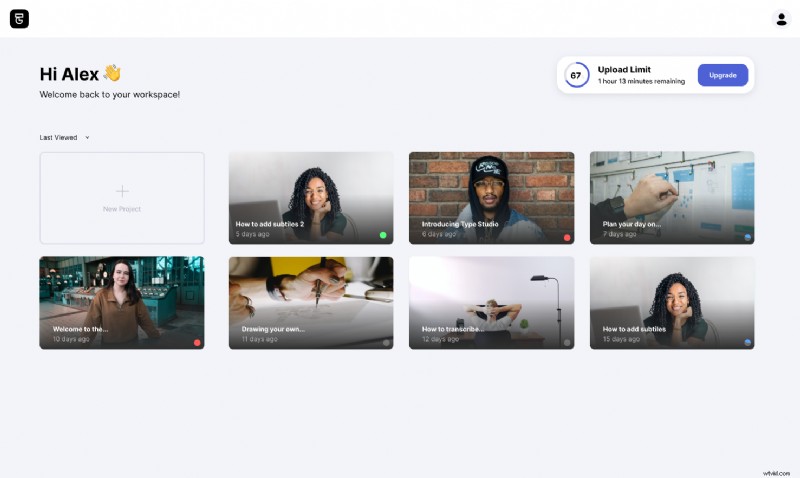
Haciendo clic en el "+" puedes subir tu video. Arrastra el video a Type Studio y suéltalo como si fueras torpe. Solo así:
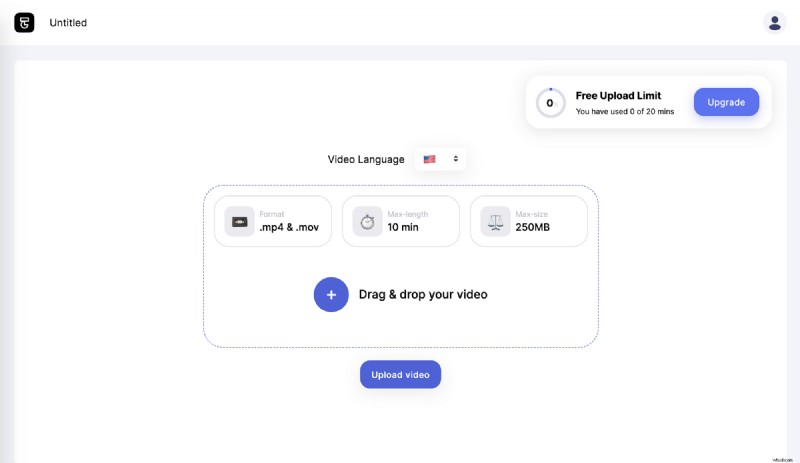
Luego transcribiremos su video a texto. Sin embargo, eso puede llevar unos minutos. Una vez que el video haya terminado de transcribirse, se encontrará en el editor. Si no está familiarizado con la edición a través de texto, lo repasaré rápidamente.
Entonces, Type Studio es un software de edición basado en la web en el que edita a través del texto transcrito y, además, agrega subtítulos automáticamente. En el lado izquierdo del editor, verá el texto transcrito de su diálogo. Si hay un error, un blooper o si solo hay una parte que ya no quieres en tu video, todo lo que tienes que hacer es resaltar esa parte y hacer clic en el botón Eliminar en la barra de menú superior. Una vez hecho esto, el video cortará esa parte automáticamente. Dado que la transcripción automática no tiene una precisión del 100% en este punto, puede corregir fácilmente la verborrea transcrita incorrectamente de sus subtítulos. Simplemente haga doble clic en la palabra incorrecta y edítela. Alternativamente, puede seleccionar cambiar el texto del modo "Edición de video" al modo "Corrección de texto". Todos los cambios que se hagan ahora en el texto también se mostrarán en los subtítulos.
También puede comenzar de inmediato agregando subtítulos a su video. Así que vayamos al paso dos.
Paso 2
Es más fácil de lo que piensas. Una vez que haya cargado su video en Type Studio, todo lo que tiene que hacer es hacer clic en el botón de subtítulos. ¡Eso es practicamente todo! 🤷♂️
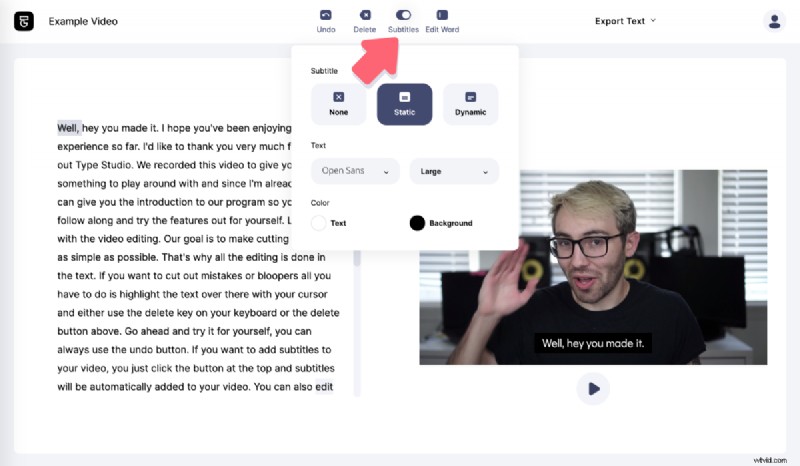
¡Okay espera! De hecho, hay otra buena idea para saber. Si quieres darle un estilo especial a tus subtítulos, puedes actualizar tu cuenta Free a la versión Pro y personalizar tus subtítulos. Puede elegir entre diferentes fuentes, tamaños de fuente, color de texto y color de fondo. ¡Haz que tus subtítulos se vean especiales y atraigan aún más la atención! Este es un ejemplo de cómo pueden verse los subtítulos personalizados:
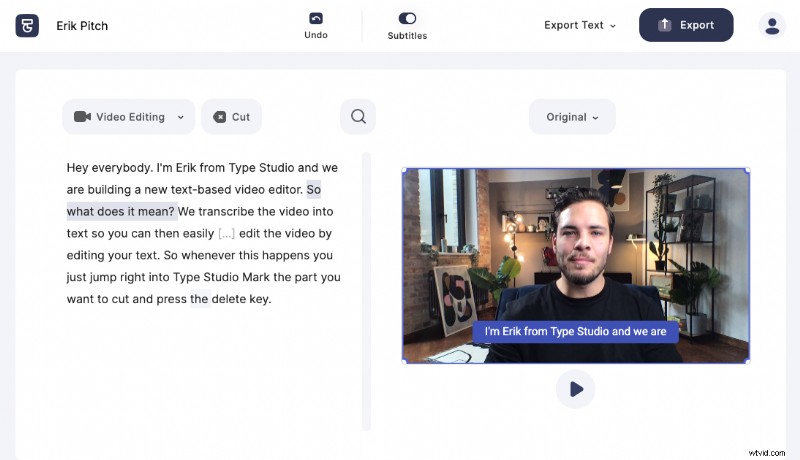
Bastante decente a la derecha.
Entonces, ahora que ha creado sus subtítulos para su video con unos pocos clics, tiene la posibilidad de usar su video de diferentes maneras. Type Studio ofrece varias formas de distribuir su video.
Simplemente descargue su video subtitulado
Si solo desea que se descargue su video, haga clic en "Exportar" en el área superior derecha y se iniciará el renderizado.
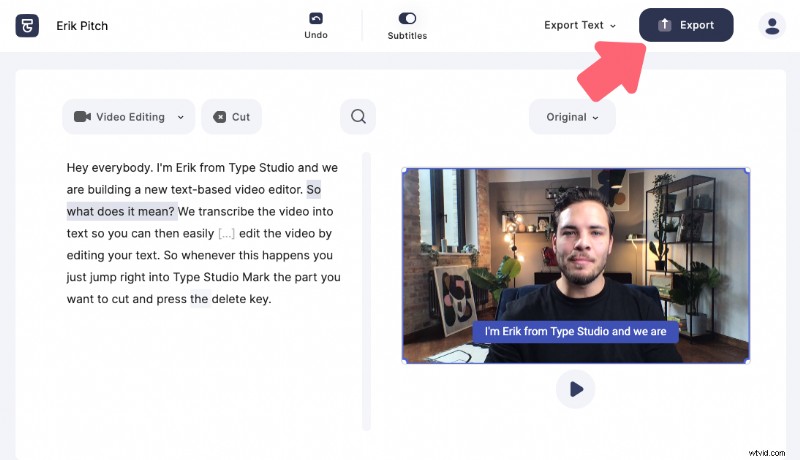
Una vez que su video esté renderizado, puede descargarlo directamente desde la página para compartir. Luego, los subtítulos se graban en su video y está listo para comenzar.
Compartir página
¿Qué puede hacer la página para compartir? Si desea compartir su video directamente con otros, puede configurar la página de "Privado" a "Público" y compartir el enlace de la página. De esta manera, todos los que reciban el enlace tendrán acceso a su video subtitulado sin tener que descargarlo. Si desea ir un paso más allá, puede usar el código de inserción para insertar el video, incluido el texto interactivo, en su blog en su sitio web. Obtenga más información sobre cómo transformar su video en un artículo.
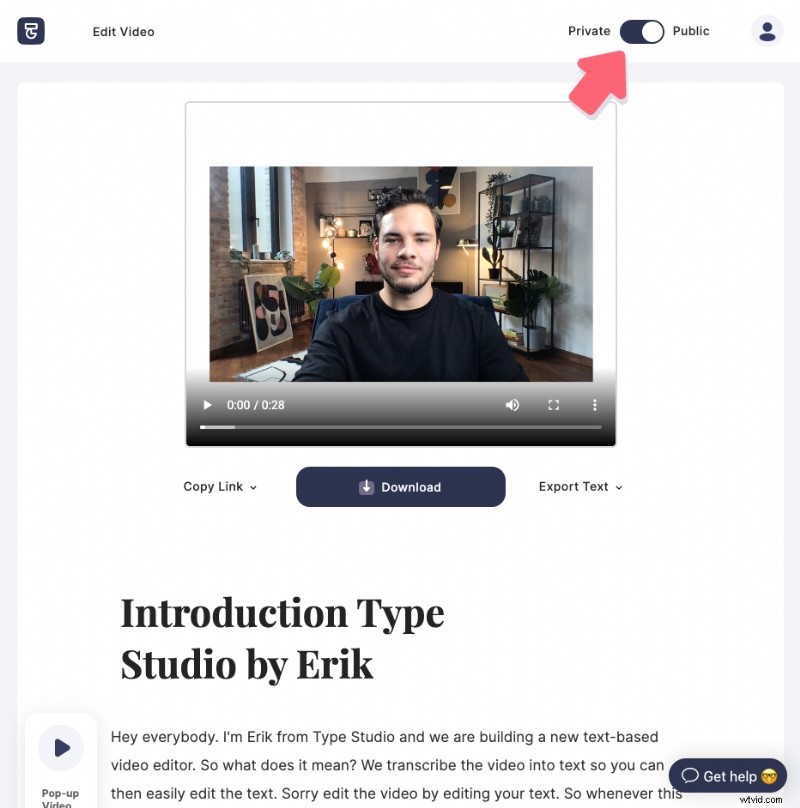
Descarga de subtítulos SRT/VTT
Si necesita sus subtítulos para otro proyecto o además de un video que desea publicar en un canal de redes sociales, también puede exportar los subtítulos creados automáticamente como archivo SRT o VTT (la exportación de archivos solo está disponible en la versión paga). Aprenderá cómo funciona exactamente esto en otro artículo que hicimos para usted. Ve y compruébalo.
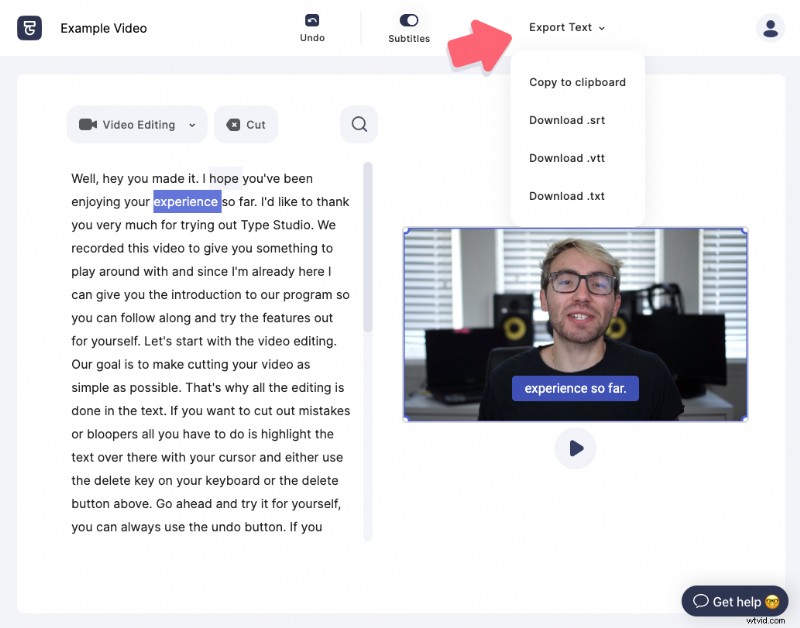
¿Por qué deberías agregar subtítulos a tu video?
Si has llegado hasta aquí, déjame agregar algunos datos más sobre por qué los subtítulos son tan importantes antes de que termines de subtitular tu propio video. Hay muchas estadísticas interesantes sobre por qué tiene sentido agregar subtítulos a cualquier video. ¡7 hechos por los que deberías usar subtítulos!
1. No todo el mundo puede escuchar tu audio
Según una estadística, más de 28 millones de estadounidenses adultos tienen problemas de audición, y eso solo en los EE. UU. Por lo tanto, los subtítulos son una manera fácil de obtener más alcance con tus videos. Como verá, no solo las personas con dificultades auditivas apreciarán los subtítulos.
2. La mayoría de las personas no encienden o no pueden encender el audio
La cifra más conocida es que el 85% de todos los videos de Facebook se ven en silencio. Esta es solo una red social de los muchos canales de distribución que también puede publicar. No importa si la gente tiene el sonido apagado, ¡puedes llegar mejor a ellos con subtítulos!
3. Los subtítulos mejoran la comprensión de tu video
Hay personas con diferentes tipos de aprendizaje. Para aquellos que pueden aprender mejor mientras leen subtítulos, ahora tienen una ventaja. De hecho, muchas personas prefieren ver videos con subtítulos, incluso si no es necesario.
4. Los subtítulos mejoran tu clasificación SEO
Los motores de búsqueda no pueden ver un video o escuchar un audio, pero indexan el texto. Una transcripción permite a los motores de búsqueda ingerir el contenido de su video e indexarlo en consecuencia. Así que, de hecho, los videos con subtítulos cerrados ocupan un lugar más alto en los resultados de búsqueda.
Ahora, apuesto a que te estás preguntando cómo los motores de búsqueda leen los subtítulos que se muestran en el video. Tienes razón, eso no funciona. Pero también tiene la posibilidad de descargar el archivo SRT y agregarlo a su video. Puede hacer esto al publicar un video en la mayoría de las plataformas de redes sociales. Obtenga más información sobre los archivos SRT y cómo agregarlos a su video en este tutorial:Cómo crear fácilmente archivos SRT en un video. Si desea obtener más información sobre cómo mejorar su juego de SEO de video, consulte la publicación de Alex Thomas.
5. Más compromiso de tu audiencia
Está comprobado que la tasa de participación aumenta para los videos con subtítulos. No solo aumenta la tasa de participación, sino que también la investigación de Facebook afirma que agregar subtítulos a su video puede aumentar el tiempo de visualización en un 12%.
6. Los subtítulos aumentan tu alcance social
Los subtítulos marcan la diferencia en la forma en que las personas reaccionan e interactúan con tus videos. Según Instapage, los videos con subtítulos en Facebook tuvieron un 16% más de impresiones que los que no los tenían. También se compartieron un 15 % más a menudo y tuvieron un CTR (tasa de clics) un 26 % mejor en lo que respecta a la llamada a la acción.
7. No todo el mundo habla tu idioma
Especialmente para los que no son hablantes nativos, a menudo es útil tener subtítulos para comprender mejor el contenido. Tenga en cuenta que no todo el mundo habla su idioma nativo.
¿Qué idiomas admitimos para los subtítulos?
Hablando de diferentes idiomas, admitimos muchos idiomas diferentes en Type Studio. Si no tiene videos basados en inglés, aún puede trabajar con Type Studio.
¿Entonces, Qué esperas? Solo pruébalo y salta a typestudio.co y regístrate en Type Studio.
